Inhaltsübersicht
sprungmarken_marker_17879
Einbinden eines Funktionspostfachs im KIT mit Mac Mail
(Stand MacOS 14.6)
Mailzugriff
Anm.: Für den Zugriff per IMAP auf das Funktionspostfach braucht Ihr Benutzerkonto das Recht Postfachvollzugriff und für das Senden unter der Emailadresse des Funktionspostfachs das Recht "Senden-Als".
Gehen Sie in das Menü:
- Mail - Einstellungen - Accounts
- Klicken sie auf das + Zeichen, um ein weiteres Konto hinzuzufügen
- Wählen Sie "Anderer Mail-Account..." aus
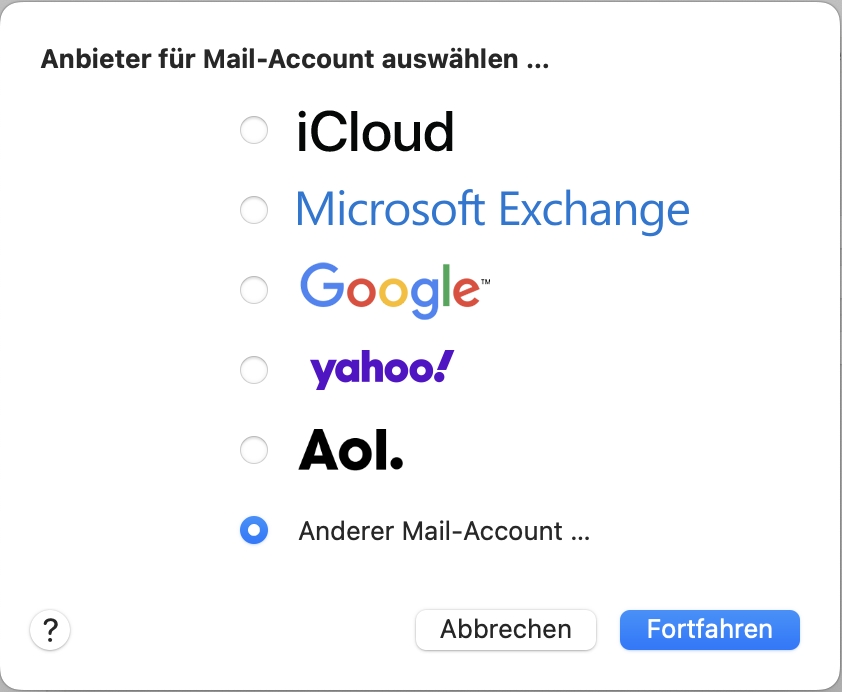
- Geben Sie folgende Daten ein und klicken dann auf "Anmelden":
- Name: OE-Name
- Emailadresse: <your KIT-account/Emaildress des Funktionspostfachs>
- Passwort: das Passwort Ihres KIT-Kontos
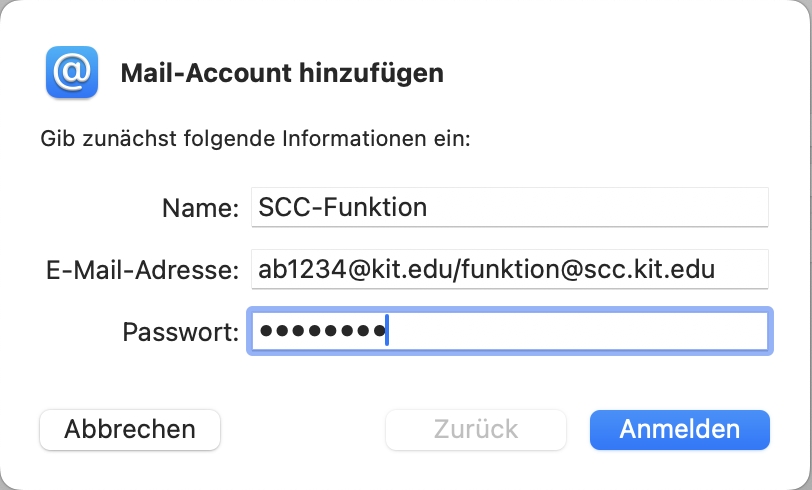
- Geben Sie folgende erweiterte Daten ein und klicken dann auf "Anmelden":
- Server für eintreffende E-Mails: imap.kit.edu
- Server für ausgehende E-Mails: smtp.kit.edu
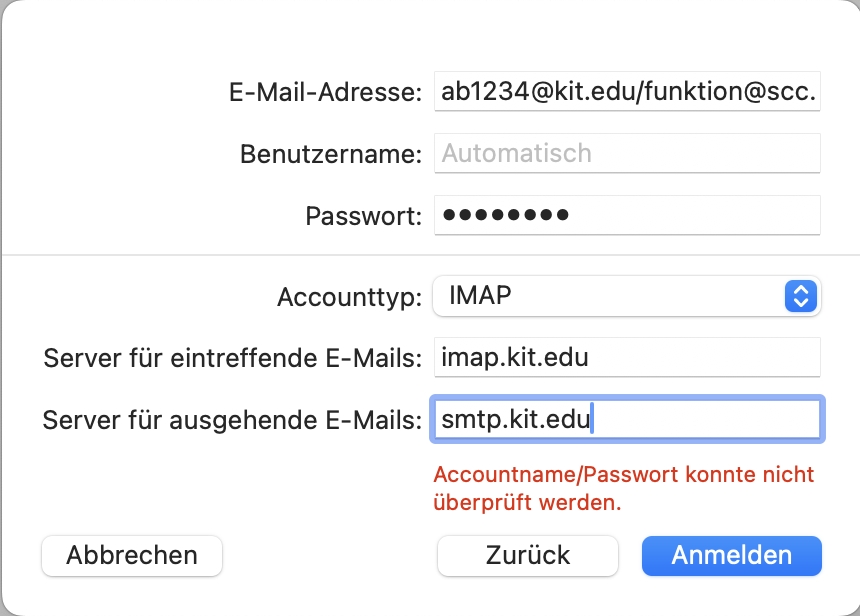
- "Wähle die Apps aus, die du mit diesem Account verwenden möchtest": Mail
- Fertig
- Mail - Einstellungen - Accounts - <das neue Konto>
- Registerkarte "Accountinformationen"
- Beschreibung: OE-Name oder name∂oe.kit.edu
(Die Beschreibung wird in der Ordnerliste als Name des Funktionspostfachs verwendet.) - E-Mail-Adresse: <name ∂does-not-exist.oe kit edu> (Emailadresse des Funktionspostfachs)
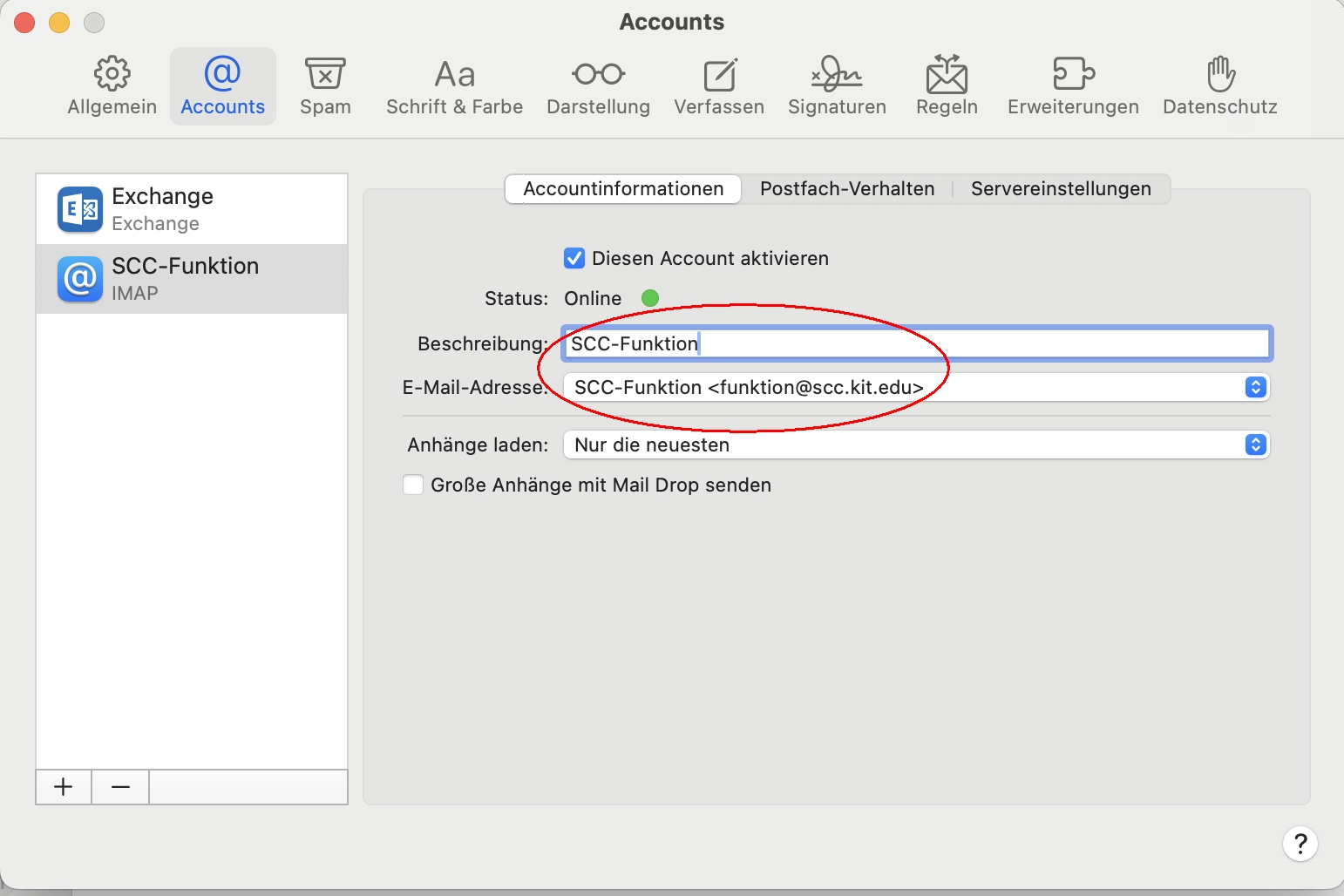
- Beschreibung: OE-Name oder name∂oe.kit.edu
- Registerkarte "Servereinstellungen"
- E-Mail-Eingangsserver (IMAP)
- Benutzername: <your KIT-account/Emaildress des Funktionspostfachs>
- Verbindungseinstellungen automatisch verwalten: nein
- Authentifizierung: Passwort
- E-Mail-Ausgangsserver (SMTP)
- Benutzername: <your KIT-account>
- Verbindungseinstellungen automatisch verwalten: nein
- Authentifizierung: Passwort
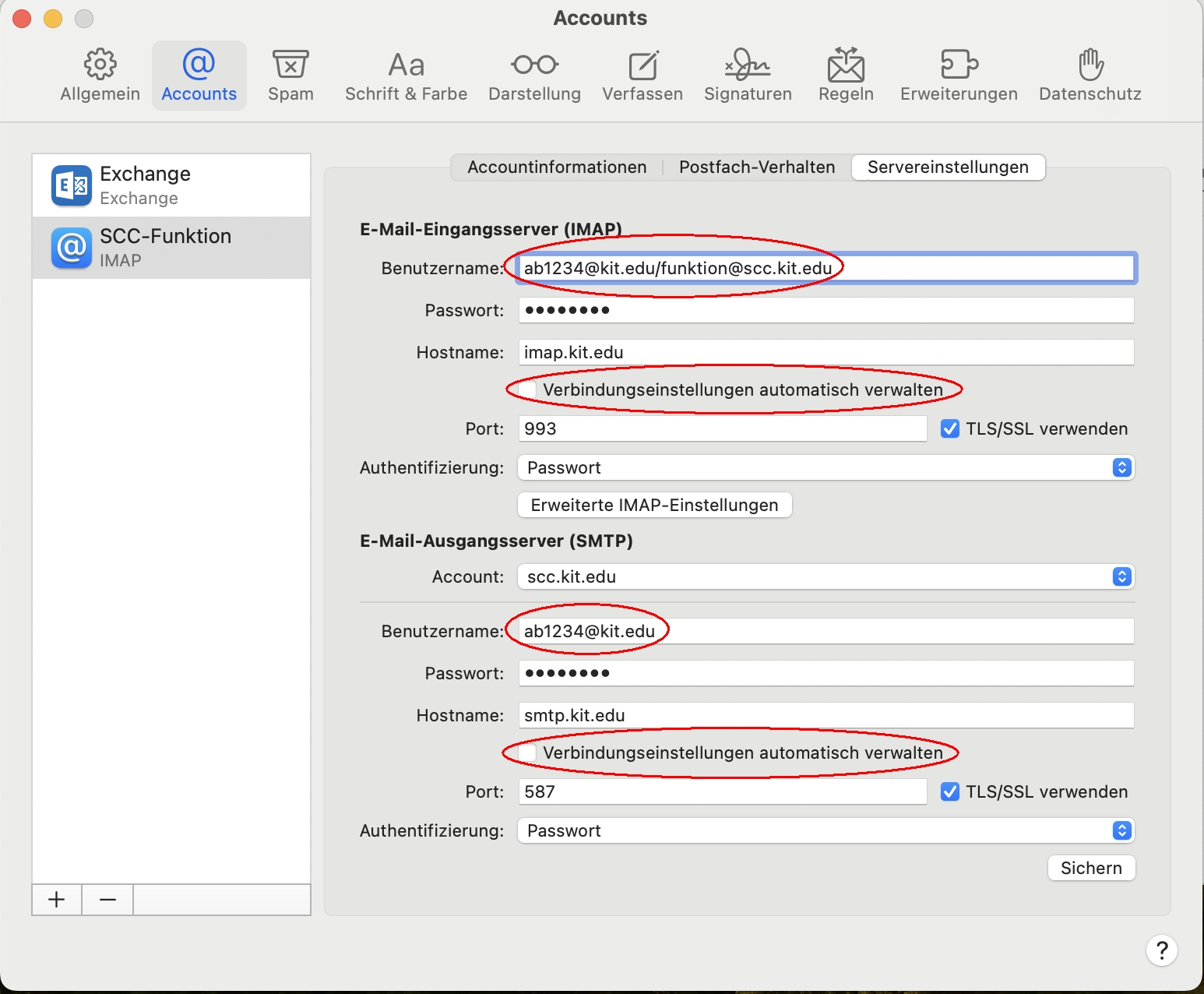
- E-Mail-Eingangsserver (IMAP)
- Sichern
Das Funktionspostfach erscheint nun in der Ordnerliste.
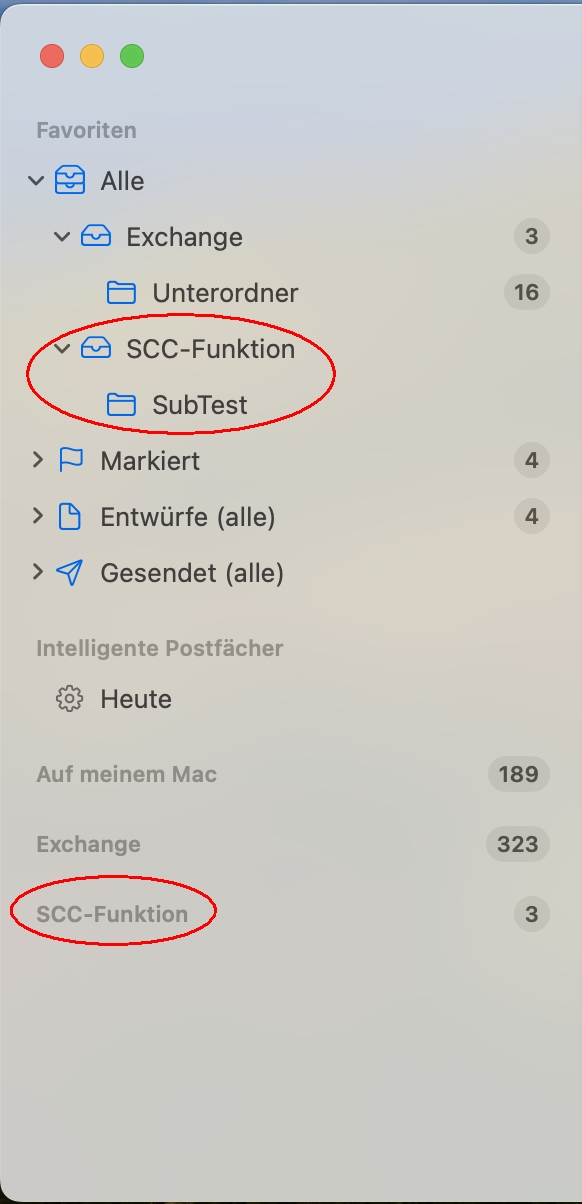
Das Hinzufügen des Funktionspostfachs ist abgeschlossen.
Um darunter zu Senden, gehen Sie wie folgt vor:
- Wenn Sie die neue Nachricht im Postfach des Funktionspostfachs erstellen, wird das Funktionspostfach automatisch als Absender eingetragen.
- Ansonsten erstelen Sie eine neue Nachricht.
- Klicken Sie auf das Von-Feld und wählen das Konto mit dem Funktionspostfach aus.
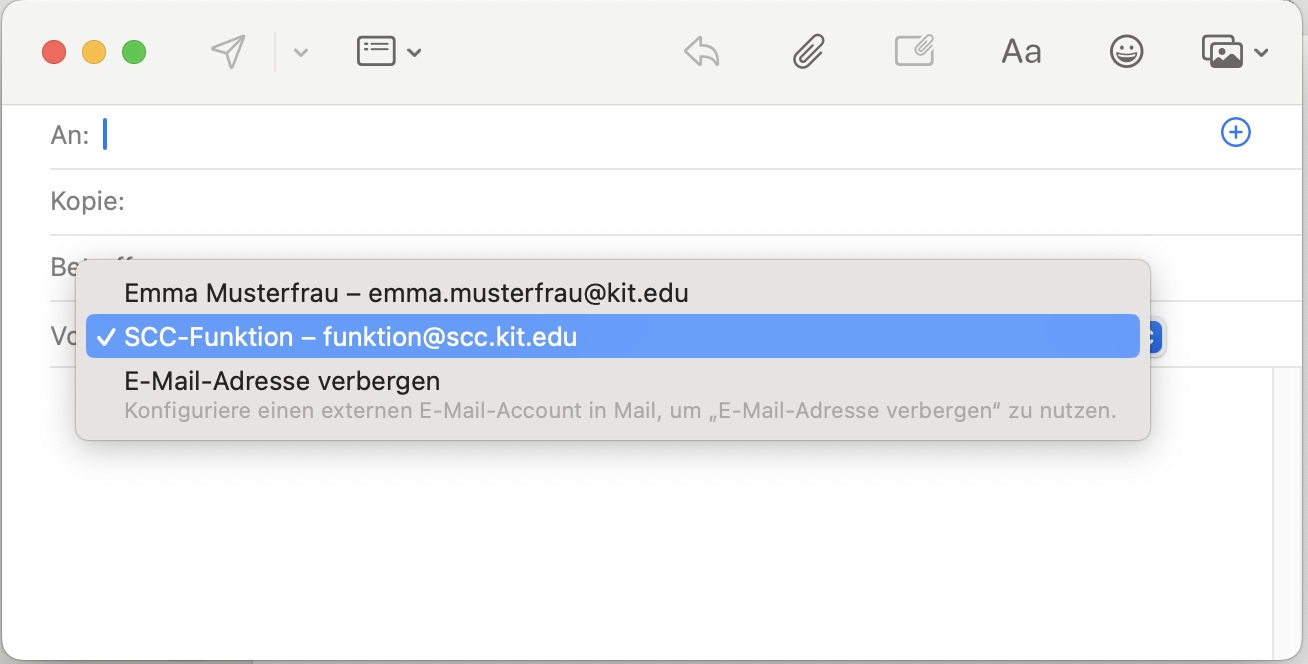
Kalenderzugriff
mit Exchange-Konto

